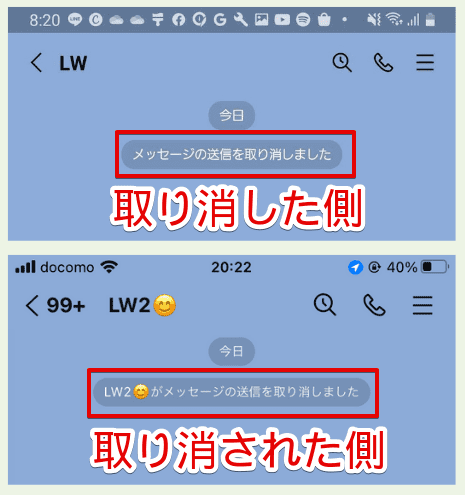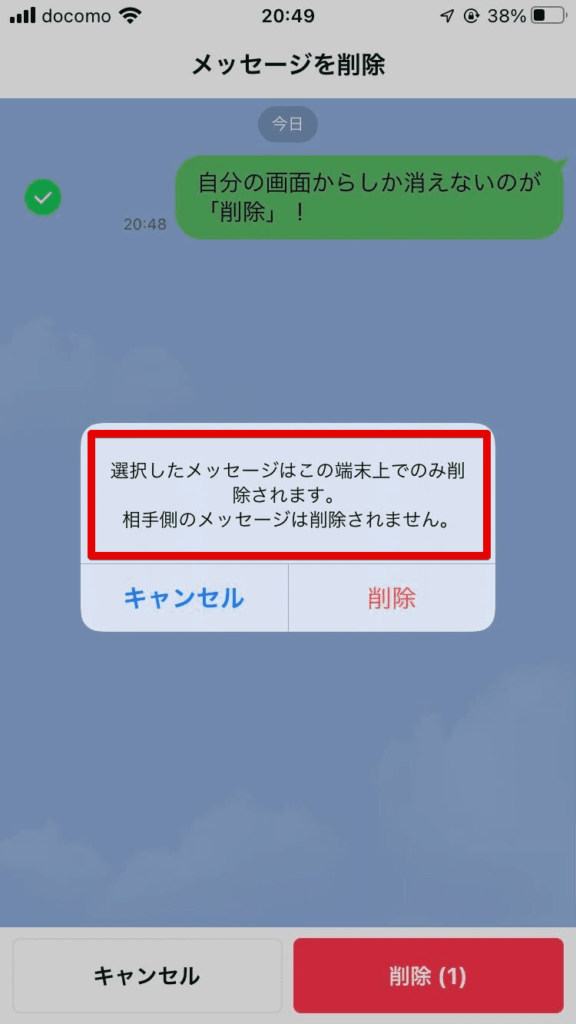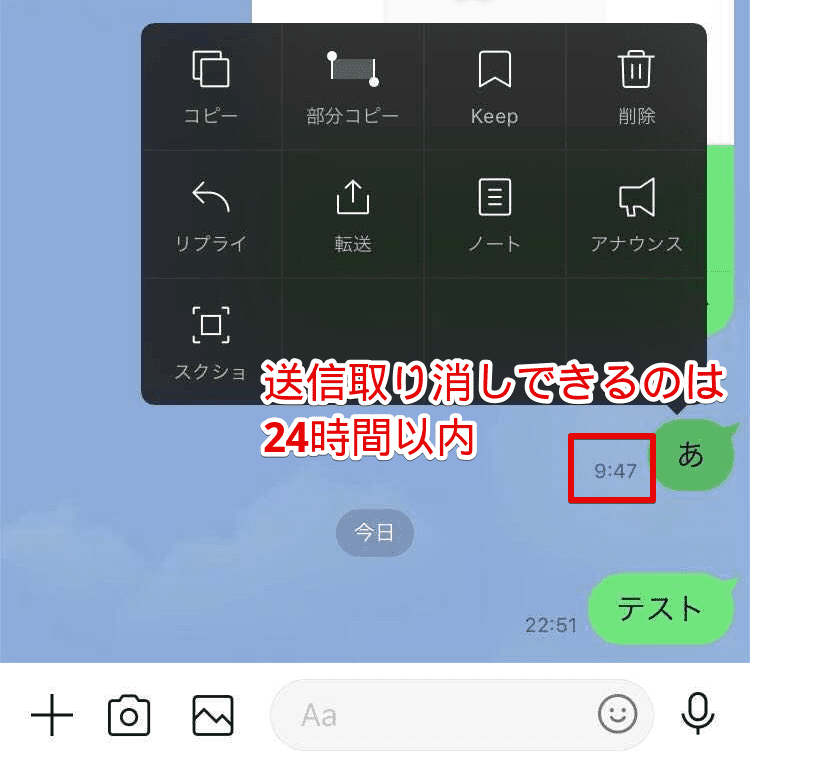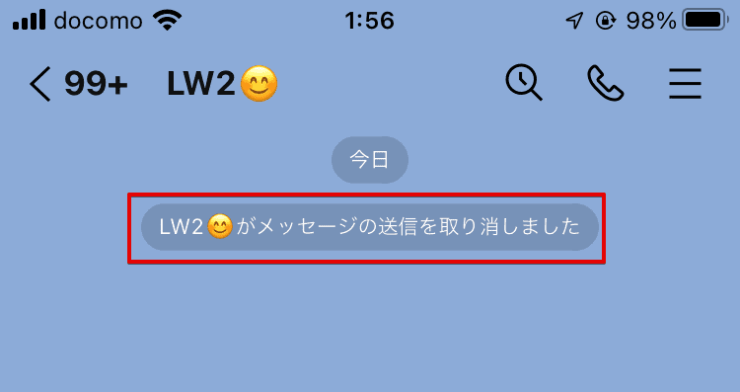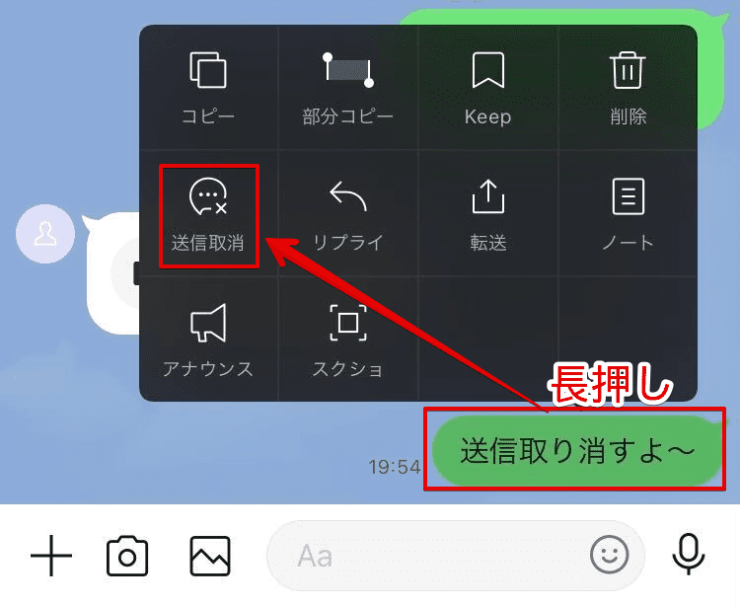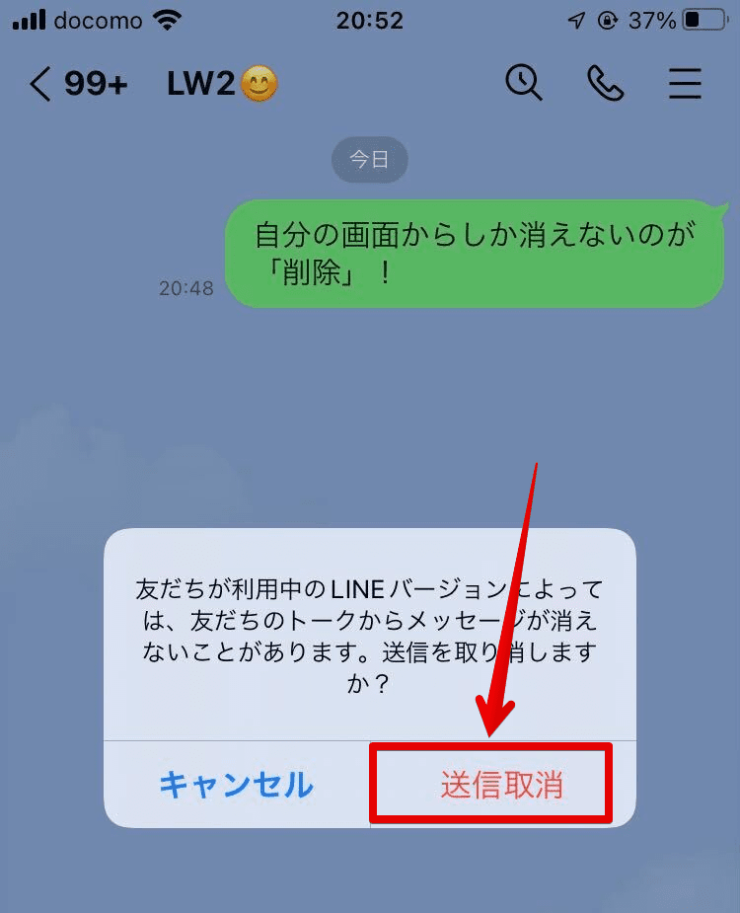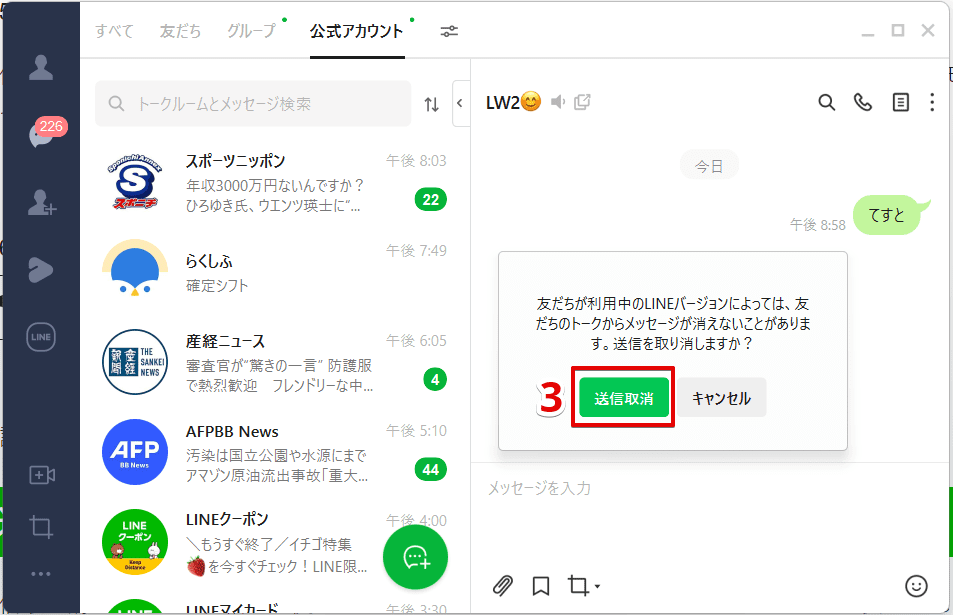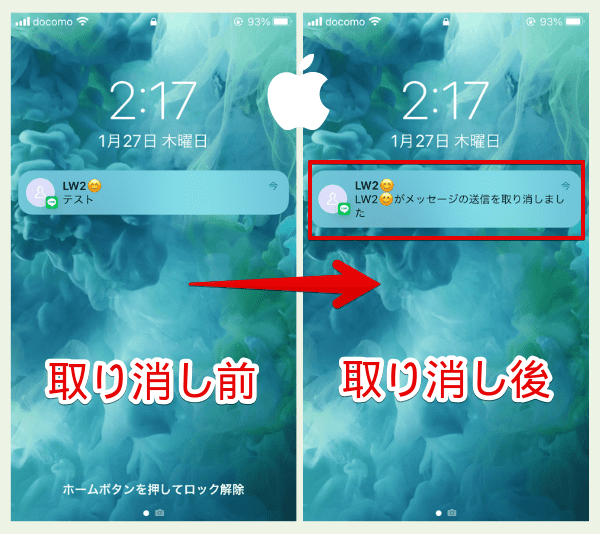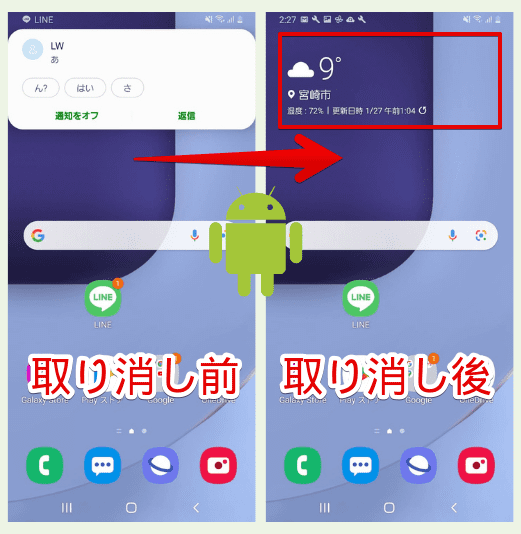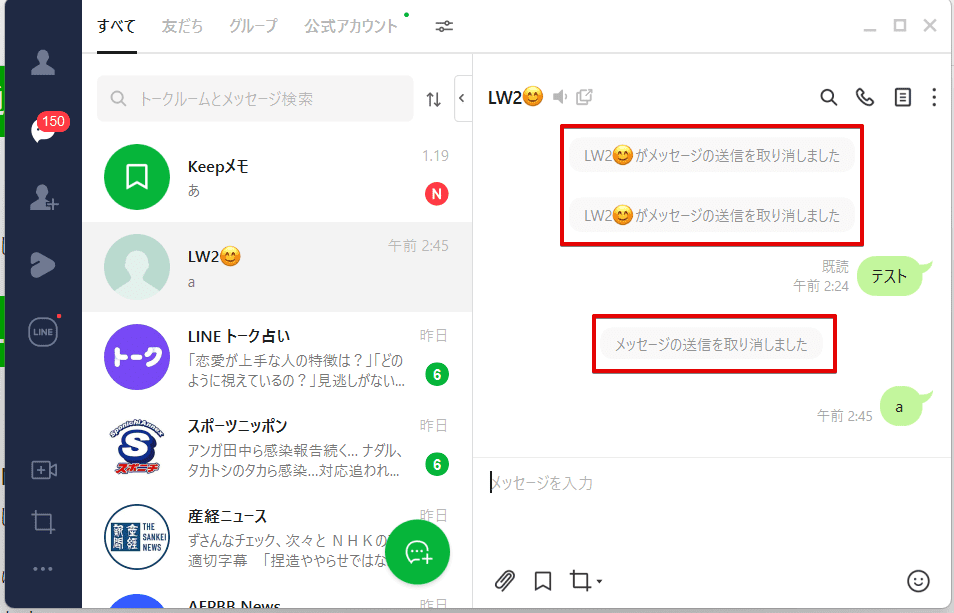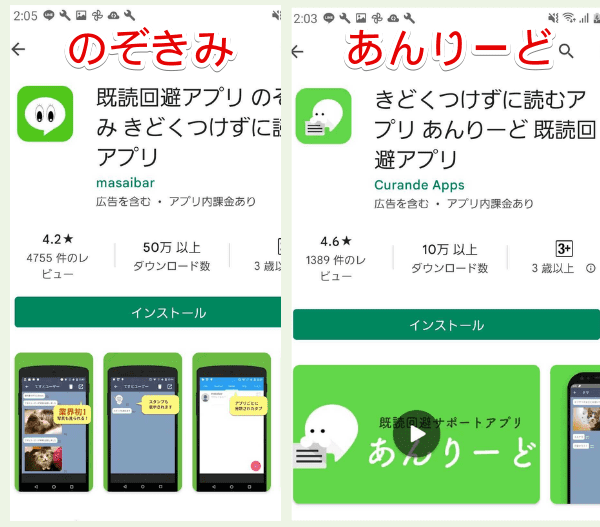LINE初心者
LINE初心者LINEの送信取り消しって何?どうやってやるのかな?
こんな疑問にお答えします。
LINEの送信取り消しは、お互いのトーク画面から任意のメッセージを消すことができ、送る相手を間違えた時などに便利な機能です。
便利ですが注意点もいくつかあるので記事内で詳しく解説します。
- 取り消したいメッセージを長押しする
- 「送信取り消し」をタップする
- 確認画面でもう一度「送信取り消し」をタップする
以降、送信取り消しについて詳しく解説します。
LINEの「送信取り消し」とは
まずはLINEの送信取り消しがどんな機能なのか解説します。
相手のトークからもメッセージを消す機能
送信取り消しをおこなうと、自分の画面には「メッセージの送信を取り消しました」と表示され、相手の画面には「〇〇がメッセージの送信を取り消しました」と表示されます。
なのでお互いに取り消されたメッセージは読めなくなる、というのが送信取り消しです。
「削除」との違い
一方「削除」の場合は、自分の画面からしかメッセージを消すことができません。
相手に見られたくないメッセージは、削除ではなく送信取り消しをしましょう。
LINEで送信取り消しする際の注意点
次は送信取り消しの、事前に知っておきたい注意点を2つ解説します。
1:送信取り消しできるのは24時間以内
LINEで送信取り消しできるのは、相手にメッセージを送信してから24時間以内であるという点です。
24時間経過後は、送信取り消ししようとしてもボタンが表示されないので注意しましょう。
2:相手のトークには「〇〇がメッセージを取り消しました」と必ず残る
送信取り消しをすると、相手のトーク画面に「〇〇がメッセージの送信を取り消しました」と必ず表示されます。
相手がPCやiPadなど、スマホ以外のLINEでログインしていた場合も同様です。
また、この表示自体を取り消すことはできないので、送信取り消しをしたという事実は相手がトーク画面を開いたときにほぼ確実に伝わります。
送信取り消しできるもの、できないもの
送信取り消しには、できるものとできないものがあります。
それぞれ確認してみてください。
送信取り消しできる
- メッセージ
- スタンプ、絵文字
- 画像
- 動画
- ボイスメッセージ
- LINE MUSIC
- URL
- 連絡先
- 位置情報
- ファイル
※公式アカウントへの送信を除く
送信取り消しできない
- 送信から24時間以上経過したメッセージ
- 公式アカウントへのメッセージ
- 通話や発信などの操作履歴
- アルバムやノートの履歴
- 投票や日程調整、あみだくじ
- 相手が送ったメッセージ
- スタンプの送信
- LINE Payの送金やLINEギフト
送信取り消しができない場合はこちら≫「LINEで送信取り消しができない原因や対処法の全ガイド」を読んでみてください。
以上を踏まえて、送信取り消しの方法を見てみましょう。
LINEで送信取り消しする方法
送信取り消しはiPhoneでもandroidでも同じ手順でおこなえます。
また、PCでも可能なので併せて解説します。
iPhone(iOS)/androidの場合
スマホ版LINEの場合はまず、取り消したいメッセージを長押しし、「送信取り消し」をタップしましょう。
確認画面でもう一度「送信取り消し」をタップすればOKです。
送信取り消しをした後は、一言添えておくと相手の「何と書かれていたんだろう・・・」というモヤモヤを減らせます。
PC版の場合
PCで送信取り消しする場合はまず、メッセージを右クリックして「送信取り消し」を選択します。
確認画面でもう一度「送信取り消し」をクリックすればOKです。
送信取り消し時の通知について
送信取り消しをすると、相手の使っているスマホがiPhoneかandroidかでプッシュ通知に表示されるかどうかが変わります。
相手がiPhone(iOS)を使っている場合
相手がiPhoneを使っていて、かつプッシュ通知をオンにしていると、取り消したメッセージ内容が見れなくなり、「〇〇がメッセージの送信を取り消しました」に変わります。
相手がandroidを使っている場合
androidの場合はプッシュ通知ごと消え、相手がスマホを見ている際中でない限り即気付かれる可能性は低いです。
ただし通知音やバイブレーションが聴こえたのに何も表示されていないと、少なからず違和感を感じるのではないでしょうか。
PC版LINEへの通知
PC版LINEではandroidと同様、通知ごと消えます。
このように、通知の有無は端末によって違いますが「〇〇がメッセージの送信を取り消しました」という表示は必ず残るので、送信取り消しが絶対ばれない方法は無いということになります。
詳細:「LINEで送信取り消しすると通知される?相手側の見え方まとめ」
送信取り消ししたメッセージは復元できない
1度メッセージを送信取り消しすると復元できません。
LINE公式でも「弊社でも削除された情報の復元や送信取り消しはできません」と明記されています。
ただしandroidスマホに限り、既読回避アプリをインストールしておくことによって、裏ワザ的に送信取り消しされたメッセージを読むことができます。
androidで送信取り消しされたメッセージを読む方法はこちら「≫LINEで送信取り消しされたメッセージを復元する方法について解説」で解説しています。
まとめ
今回はLINEの送信取り消しについて、手順からよくある疑問、注意点について解説しました。
送信取り消しをすると、相手の画面に「〇〇がメッセージの送信を取り消しました」と必ず表示されるので十分注意しましょう。
また、送信取り消しができるのは送信から24時間以内までなので、その点も覚えておきましょう。
最後に送信取り消しのやり方をおさらいします。
- 取り消したいメッセージを長押しする
- 「送信取り消し」をタップする
- 確認画面でもう一度「送信取り消し」をタップする